|
Apakah anda tahu cara menambah RAM menggunakan Hardisk
di windows? Temukan jawabannya di sini.Sebetulnya fungsi dan kinerja RAM
dengan hardisk (HDD) tidaklah sama, namun ada persamaannya juga yaitu
sama-sama memory/ tempat penyimpanan. RAM merupakan tempat penyimpanan
sementara sedangkan Hardisk merupakan tempat penyimpanan semi permanen. Jika sebuah Komputer/ laptop mempunyai RAM yang kapasitasnya kecil maka kinerjanya akan terasa lambat. Tetapi perlu kita ketahui bahwa ada trik yang bisa dilakukan untuk mengatasi itu semua yaitu membuat fungsi ram tidak terfosir dengan cara menambah page file atau mengalihkan “ingatan” RAM ke hardisk. Ingin tah bagaimana caranya silahkan ikuti cara menambah RAM menggunakan Hardisk berikut ini. |
- Klik advanced system settings.
- Maka akan tampil seperti berikut ini, anda klik settings.
- Tampil seperti berikut ini:
- Pilih tab Advanced, kemudian klik Change.
- Hilangkan tanda centang pada Automatically, kemudian pilih drive c dan pada kolom custom size anda isi seperti pada contoh.
- Jika sudah Klik Set maka settingan virtual memory tersimpan dan klik OK.
Keterangan:
Pada kolom Initial Size = Saya sarankan isi dua kali lipat dari kapasitas RAM yang terpasang pada komputer/ laptop anda. Misalkan pada komputer anda terpasang RAM dengan kapasitas 256 MB, maka anda isikan 512 MB. Dalam praktek yang saya lakukan di atas RAM terpasang saya adalah 2048 MB maka saya isi pada initial size: 4096 MB.
Pada kolom Maximum Page= Anda isi dua kali lipat dari isi initial Size.
Demikian trik yang dapat saya bagikan tentang Cara menambah RAM menggunakan Harddisk semoga trik tersebut dapat bermanfaat. Baca juga artikel tentang Cara membuat partisi hardisk di windows 7.






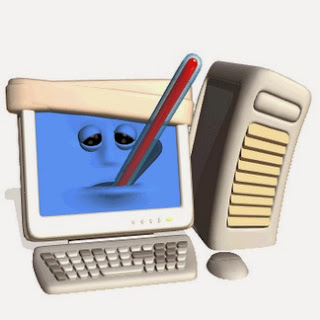







+screen+di+windows+7_1.jpg)
